Filmas pirmās un pēdējās epizodes rediģēšana
-
Viena attēla rādījumā nospiediet
.
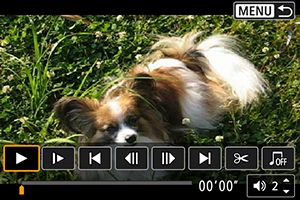
- Tiek attēlots filmas demonstrēšanas panelis.
-
Filmas demonstrēšanas panelī izvēlieties [
].
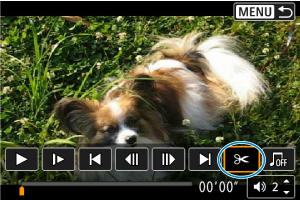
-
Norādiet apgriežamo daļu.
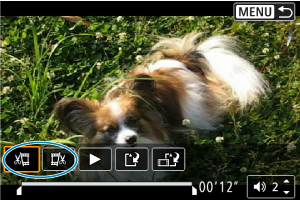
- Izvēlieties [
] (Nogriezt sākumu) vai [
] (Nogriezt beigas).
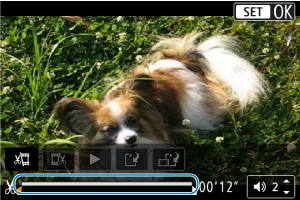
- Spiediet taustiņus
, lai virzītos atpakaļ vai uz priekšu pa vienam kadram (vai video momentuzņēmumam). Turiet nospiestu taustiņu
, lai pārtītu kadrus uz priekšu.
- Kad izlemts, kura daļa tiks izgriezta, nospiediet
. Filmas daļa, kuru norāda līnija ekrāna apakšā, tiek saglabāta.
- Izvēlieties [
-
Pārbaudiet rediģēto filmu.
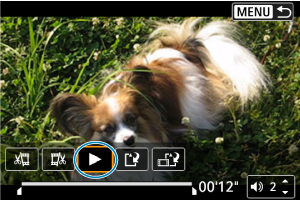
- Izvēlieties [
], lai demonstrētu rediģēto filmu.
- Lai mainītu rediģēto daļu, atgriezieties pie 3. darbības.
- Lai atceltu rediģēšanu, nospiediet pogu
.
- Izvēlieties [
-
Saglabājiet attēlu.
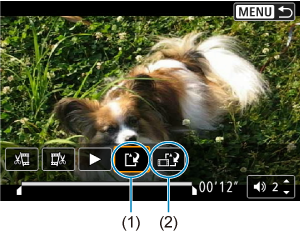
- Izvēlieties [
] (1).
- Tiek parādīts saglabāšanas ekrāns.
- Lai saglabātu failu kā jaunu failu, izvēlieties [New file/Jauns fails]. Lai saglabātu filmu, pārrakstot sākotnējo filmas failu, izvēlieties [Overwrite/Pārrakstīt].
- Izvēlieties [
] (2), lai saglabātu saspiestu faila versiju. 4K filmas pirms saspiešanas tiek konvertētas par Full HD filmām.
- Apstiprinājuma ekrānā izvēlieties [OK/Apstiprināt], lai saglabātu rediģēto filmu un atgrieztos filmas demonstrēšanas režīmā.
- Izvēlieties [
Brīdinājums
- Tā kā rediģēšanu veic ar apm. 1 s soli (pozīcijā, uz kuru norāda [
] ekrāna apakšā), faktiskā filmas apgriešanas pozīcija var atšķirties no jūsu norādītās pozīcijas.
- Šai kamerā nevar rediģēt ar citu kameru ierakstītas filmas.
- Filmas nevar rediģēt, kad kamera ir pievienota datoram.
- Saspiešana un saglabāšana nav pieejama filmas ierakstīšanas izmēriem
(NTSC) un
(PAL).
Piezīme
- Par video momentuzņēmumu albumu rediģēšanu sk. Albumu izveide.
